lcuni modi efficienti per esportare gli iBooks su PC e Mac
Ora puoi usare gli iBooks dove vuoi, dal PC al tuo Mac. Questa guida ti mostrerà i modi efficienti per esportare gli ibook sul tuo PC o Mac.
 100% sicuro e la privacy degli utenti garantita
100% sicuro e la privacy degli utenti garantita23/02/2024 • Archiviato in: Trasferisci Dati tra Telefoni Cellulari • Soluzioni comprovate
iBooks è un'ottima app per accedere ai libri più venduti e di diversi generi. Puoi acquistare numerosi libri di autori diversi da leggere sul tuo iPhone e iPad. Ma qualche volta vorrai trasferire iBooks su pc usarli. È inoltre necessario esportare i libri su un PC o Mac prima di poterli caricare su altre piattaforme. Ti diremo come esportare iBook su PC e Mac in vari modi.
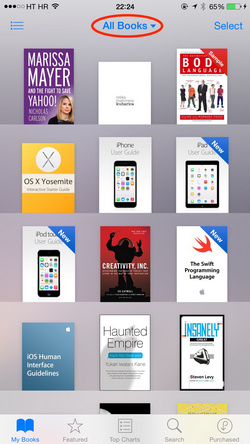
- Parte 1: Passaggi per esportare gli iBooks su PC e Mac utilizzando iTunes
- Parte 2: Esportare gli iBooks su PC e Mac senza restrizioni tramite Trasferimento( iOS )
- Parte 3: Modi alternativi per trasferire gli iBooks
- Parte 4: Wondershare Dr.Fone - Trasferimento (iOS) - iOS Manager consigliato per iPhone, iPad, iPod
Parte 1: Passaggi per esportare gli iBooks su PC e Mac utilizzando iTunes
Questo è il modo più comune per trasferire gratuitamente gli iBooks su PC. Ti mostriamo i passaggi per come sincronizzare ePub, libri di iBooks Author e file PDF su PC Windows o Mac utilizzando iTunes.
Se colleghi l'iPhone, o l'iPad all'iTunes del tuo computer e vai a File > Dispositivi > Trasferisci acquisti, saranno copiati nella sezione Libri della libreria iTunes del tuo PC
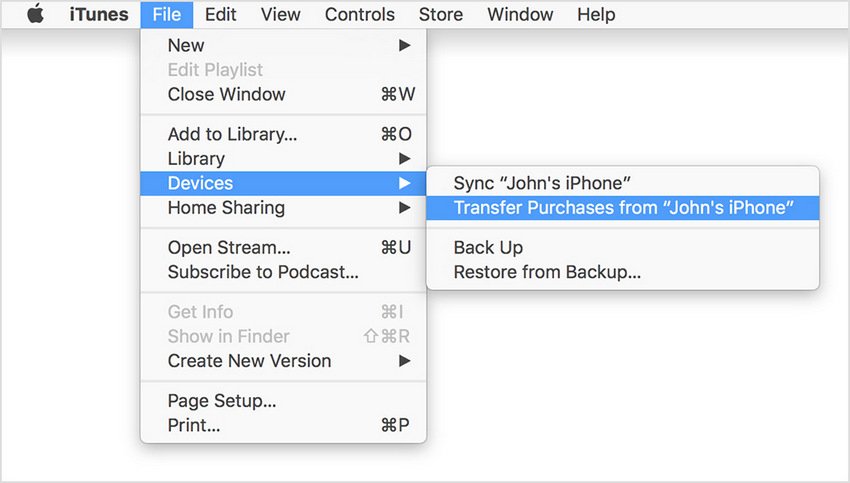
Devi avere un software di lettura installato sul tuo PC o Mac per leggere gli iBooks. Ma il problema principale in questo modo è che il processo ti consentirà di esportare solo un numero limitato di iBooks per PC. I libri acquistati da iBooks utilizzano Apple Fairplay DRM (Digital Rights Management), che rende impossibile esportarli direttamente sul desktop o sul Mac. Per un trasferimento senza restrizioni è necessario installare un software di gestione iBooks disponibile su Internet. Parleremo di alcuni di essi.
Parte 2: Esportare gli iBooks su PC e Mac senza restrizioni tramite Trasferimento( iOS )
Trasferimento( iOS ) è un potente iPhone e iPod manager, che ti consente di gestire ed esportare iBooks e altri contenuti, come contatti, musica, foto, e playlist sul tuo Mac e desktop. Rimuove le restrizioni DRM e può anche importare, sincronizzare, convertire diversi file tra le due piattaforme.
Passaggi per esportare iBooks su PC e Mac con Trasferimento( iOS )
Passaggio 1 Collegamento del dispositivo
Per prima cosa devi scaricare Trasferimento( iOS ) e installarlo sul tuo PC o Mac. Quindi avvia il programma e collega il dispositivo iOS tramite il cavo USB. Il programma rileverà automaticamente il tuo iPod o iPhone.
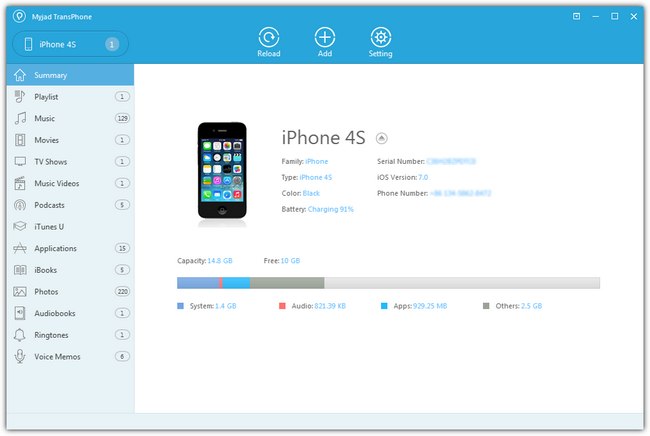
Passaggio 2 Selezione degli iBooks
Una volta collegato il dispositivo, vedrai l'elenco dei contenuti del tuo iPhone nel menu a sinistra. Seleziona iBook dalle opzioni per ottenere informazioni dettagliate sul libro, come formato, dimensioni dell'autore, nome ecc. Devi selezionare gli ibook che vuoi esportare facendo clic sulle caselle accanto a essi.
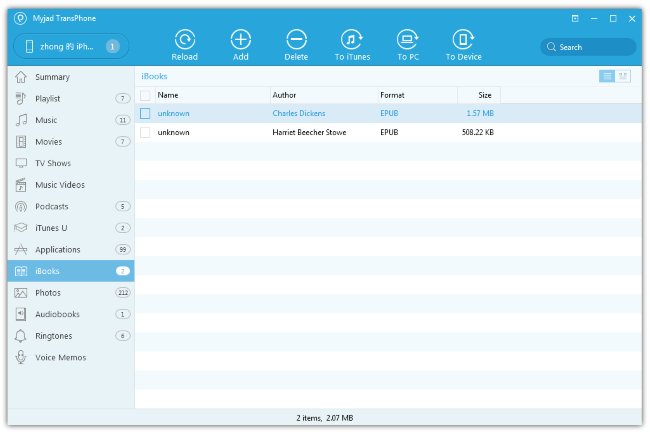
Passo 3 : Esporta iBooks su Mac e PC
Al termine della selezione, clicca su Su PCopzione se stai esportando gli iBooks verso il PC. Quindi scegli una cartella di destinazione sul desktop e premi OK per completare l'esportazione. Puoi utilizzare l'opzione Verso iTunes se il trasferimento è per Mac. Ora puoi trovare i libri salvati sulla tua piattaforma non iOS.
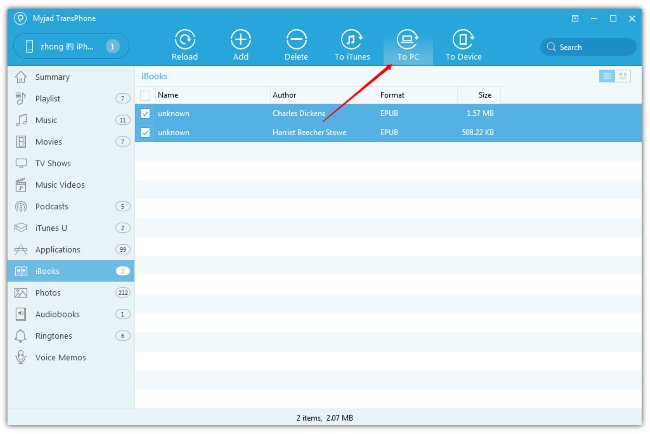
Modi alternativi per trasferire gli iBooks
Esistono altri programmi con le stesse funzioni di quello sopra. Puoi provarli per esportare iBooks per PC e Mac e vedere se sono adatti a te.
1. Apowersoft Phone Manager
Apowersoft è un programma completo per gestire facilmente i tuoi dati iOS. Puoi esportare facilmente vari dati come iBooks, musica, contatti, video, messaggi e altro sul tuo Mac e PC. Puoi persino eseguire il backup, il ripristino, l'organizzazione, l'importazione di contenuti diversi tra le due piattaforme. Offre due modi per goderti i tuoi iBooks sul tuo computer: li visualizza a schermo intero su PC e li trasferisce sul tuo Mac.
2. AnyTrans
AnyTrans è un ottimo modo per gestire e organizzare il contenuto dei dati del tuo iPhone e iPad. Puoi esportare direttamente iBooks su PC e Mac e trasferirli anche su altri dispositivi iOS. Supporta anche altri tipi di file come messaggi, segnalibri e cronologia, musica, video, contatti note, app, ecc. memorizzati sul dispositivo. Può gestire il trasferimento di dati bidirezionale da dispositivo iOS a dispositivo e iOS a compuer o Mac e iTunes.
iExplorer
Puoi trasferire qualsiasi cosa da iBooks a musica, messaggi di testo, messaggi vocali, contatti, promemoria ed eventi del calendario, foto, note e altro da iPhone, iPad e iPod sul tuo PC o Mac. È possibile visualizzare l'anteprima di iBooks selezionati, eliminando l'esportazione dei file indesiderati. Puoi esportare i libri con un clic o trascinandoli facilmente. Puoi anche utilizzare la funzione di trasferimento automatico per esportare sul desktop tutto ciò che è memorizzato sul tuo dispositivo.
4. Esportazione Cucusoft da iOS a Mac e PC
Questo è un programma semplice e user friendly per esportare i tuoi iBooks e altri file da dispositivi Apple su Windows o Mac. Puoi creare backup o ripristinare la tua raccolta di iBooks e altri contenuti come musica, video e foto. Impiega inoltre la ricerca, l'indicizzazione e la scansione automatiche del dispositivo iOS.
Wondershare Dr.Fone - Trasferimento( iOS ) - iOS Manager consigliato per iPhone, iPad, iPod
Wondershare Dr.Fone - Trasferimento( iOS ) è un ottimo gestore iOS per aiutarti a trasferire, eseguire il backup e gestire contatti, musica, video, app, foto e altri file su iPhone, iPad, iPod.


dr.fone - Trasferimento( iOS )
Trasferisci iBooks dal computer su iPod/iPhone/iPad senza iTunes
- Trasferisci, gestisci, esporta/importa musica, foto, video, contatti, SMS, App ecc.
- Esegui il backup di musica, foto, video, contatti, SMS, app ecc. sul computer e ripristinali facilmente.
- Trasferisci musica, foto, video, contatti, messaggi, ecc. da uno smartphone all'altro.
- Trasferisci file multimediali tra dispositivi iOS e iTunes.
- Pienamente compatibile con iOS 7, iOS 8, iOS 9, iOS 10, iOS 11 e iPod.
Tutorial video: Come trasferire file multimediali tra PC/Mac e iPod/iPhone/iPad
Se questa guida ti è stata d'aiuto, non dimenticare di condividerla con i tuoi amici.
Potrebbe Piacerti Anche
- Trasferimento Dati iPhone
- 1. Trasferisci i Contatti da iPhone a iPhone
- 2. Trasferisci le Foto da PC a iPhone
- 3. Trasferisci Suonerie da iPhone a iPhone
- 4. Trasferisci i Messaggi da iPhone a iPhone
- 5. Trasferisci i Video da iPhone a Computer
- 6. Trasferisci le Foto da Mac a iPhone
- 7. Trasferisci i File da iPad a PC
- 8. Trasferisci le Foto da iPhone a Mac
- 9. Sincronizza i Contatti da iPhone a iPhone
- 10. Importa le Foto da iPhone a Windows
- 11. Sfoglia i File di iPhone su PC/Mac









Nicola Massimo
staff Editor